MySQL on üks levinumaid avatud lähtekoodiga relatsioonide andmebaaside haldussüsteeme (RDBMS), mis põhineb struktureeritud päringukeelel (SQL), mis on programmeerimiskeel, mida kasutatakse andmebaasis hoitavate andmete haldamiseks.
Seda on kiire, lihtne kasutada ka algajatele, kes on alustanud taustaprogrammi arendamist, ja integreeritud erinevatesse virnapakettidesse, nagu Xampp, Lampp ja Wamp.
Selles konkreetses postituses näitame teile, kuidas MySQL-server oma Ubuntu süsteemi installida. Lisateave hõlmab turbevalikute konfigureerimist, autentimismeetodite kohandamist ja uue kasutaja loomist. Meie selles õpetuses valitud Ubuntu väljaanne on Ubuntu 20.04 LTS, mis on selle artikli kirjutamise viimane väljaanne.
MySQL-i installimine Ubuntu
Nõuded
Teie süsteemis peavad olema kõrgendatud õigused (juur). Seda saate teha, käivitades alloleva käsu.
sudo su
Menetlus
Selle postituse kirjutamise hetkeks on MySQL Linuxi praegune versioon 5. versioon.7. Installimise alustamiseks toimige järgmiselt
1. samm. Veenduge, et kõik teie süsteemi paketid ja hoidlad oleksid ajakohased. Seda saate teha, käivitades alloleva käsu:
sudo apt värskendus
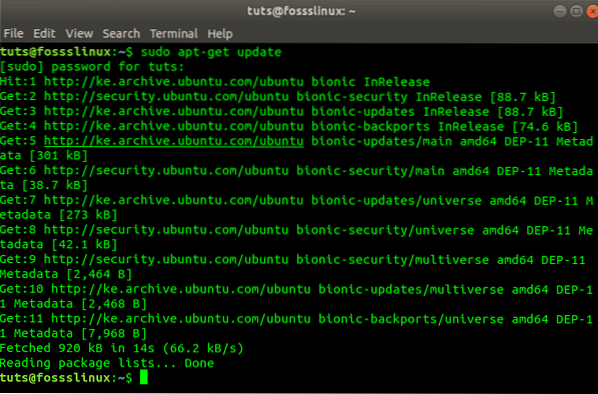
Samm 2) Nüüd installime MySQL-i apt-paketi halduri kaudu. Käivitage allpool käsk.
sudo apt installib mysql-serveri
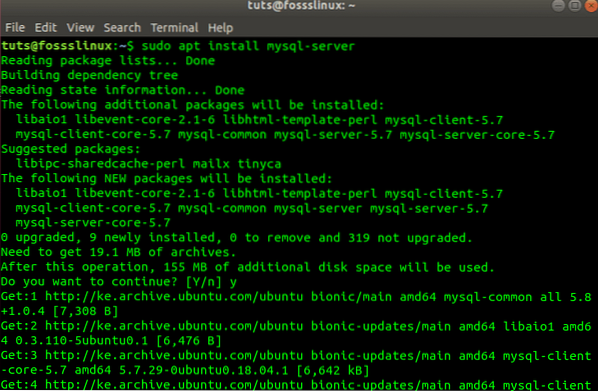
Samm 3) Pärast edukat installimist peaks mysql-teenus käivituma automaatselt. Seda saate kinnitada, käivitades alltoodud käsu:
sudo systemctl olek mysql
Peaksite saama väljundi, mis sarnaneb alloleval pildil olevaga.
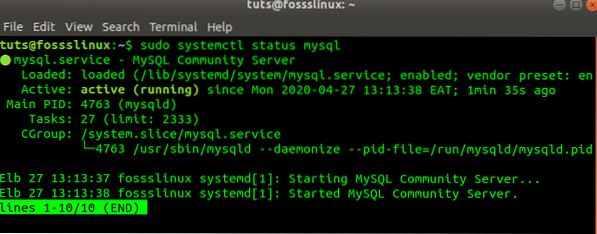
Igal juhul, kui teenus ei tööta, käivitage järgmine käsk:
sudo / etc / init.d / mysql algus
MySQL-i installi kontrollimine (valikuline)
Installimist saate kontrollida alloleva käsu abil, mis väljastab teie süsteemi installitud MySQL-i versiooni ja levitamise.
mysql --versioon

Turvaline oma MySQL-server
Nüüd, kui MySQL-server on edukalt installitud, peate seadistama mõned parameetrid, et tagada tulevikus konfigureeritava serveri ja andmebaaside turvalisus.
Muudel juhtudel käivitub mysql-secure-installi utiliit pärast MySQL Serveri paketi installimise lõppu automaatselt. Kui see pole teie puhul nii, siis käivitage järgmine käsk:
sudo mysql_secure_installation
Näete viipa, mis küsib, kas PASSWORD PLUGIN KINNITADA. See suurendab MySQL-i serveri turvalisust, kontrollides kasutaja paroolide tugevust, võimaldades kasutajatel seada ainult tugevaid paroole. Valideerimise kinnitamiseks vajutage Y või vahelejätmiseks klahvi RETURN.
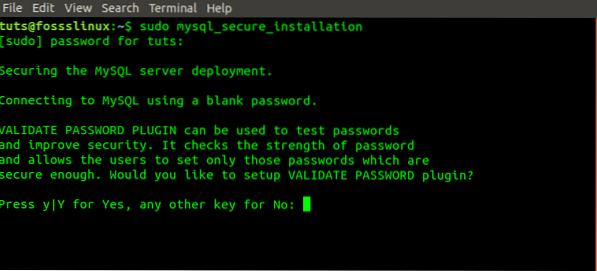
Järgmisena peaksite nägema viip juurparooli määramiseks. Sisestage oma parool ja vajutage sisestusklahvi. Pange tähele, et turvalisuse huvides ei kuvata konsooli sisestatud teksti.
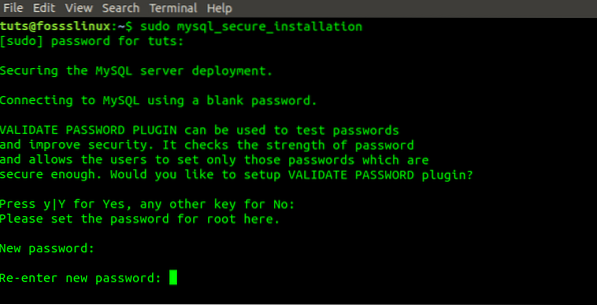
Järgmisena peaksite nägema viipa, milles küsitakse, kas eemaldada kõik anonüümsed kasutajad, sisestage YES jaoks Y. Ülejäänud viipade saamiseks sisestage Y YES.
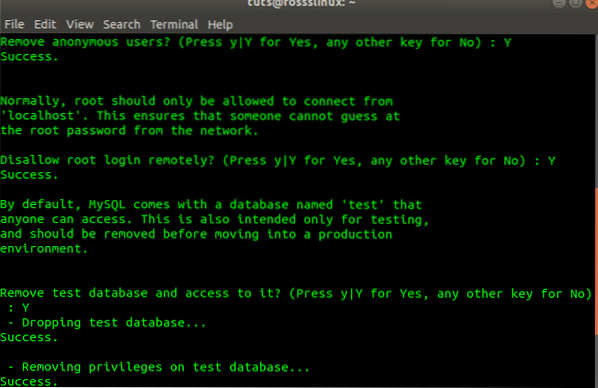
Logige sisse juurena ja reguleerige kasutaja autentimist
MySQL-server on varustatud kliendipoolse utiliidiga, mis võimaldab teil Linuxi terminalist andmebaasile juurde pääseda ja sellega suhelda.
Tavaliselt autentitakse pärast MySQL-i värsket installimist Ubuntu ilma konfigureerimiseta serverile pääsevad kasutajad autentimispesa (auth_socket) pistikprogrammi abil.
Auth_socket'i kasutamine takistab serveril kasutaja parooli abil autentimist. See mitte ainult ei tekita turvalisusega seotud probleeme, vaid hoiab ka kasutajaid andmebaasile juurde pääsemast selliste väliste programmide abil nagu phpMyAdmin. Peame muutma autentimismeetodi auth_socket asemel mysql_native_password kasutamisse.
Selleks peame avama MySQL-i konsooli. Käivitage Linuxi terminalis järgmine käsk.
sudo mysql
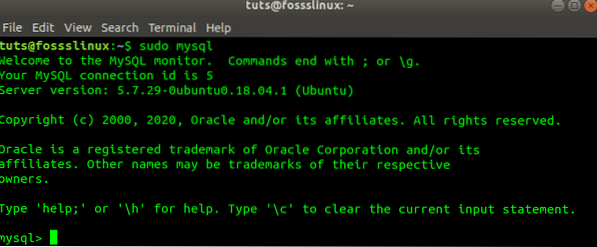
Nüüd peame kontrollima andmebaasi erinevate kasutajate autentimismeetodit. Seda saate teha, käivitades alloleva käsu.
SELECT kasutaja, authentication_string, plugin, host FROM mysql.kasutaja;
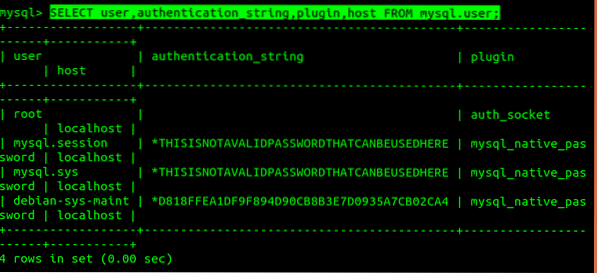
Ülaltoodud pildi põhjal saame kinnitada, et juurkasutaja on tõesti autentitud pistikprogrammi auth_socket abil. Peame üle minema parooli autentimise kasutamisele, kasutades allpool olevat käsku ALTER USER. Veenduge, et kasutate turvalist parooli (peaks olema rohkem kui kaheksa tähemärki, mis ühendab numbreid, stringe ja erisümboleid), kuna see asendab parooli, mille määrasite ülaltoodud käsu 'sudo mysql_secure_installation' käivitamisel. Käivitage allolev käsk.
ALTER USER 'root' @ 'localhost' IDENTIFITSEERITAKSE mysql_native_password'iga 'teie_parool';

Pange tähele, et ülaltoodud pildi esiletõstetud tekst on koht, kuhu sisestate oma turvalise parooli. Lisage see üksikute siltide vahele. Nüüd peame toetuste tabelid uuesti laadima ja uuendama MySQL-serveri muudatusi. Tehke seda alltoodud käsu täitmisega.
Loputamise privileegid;

Kui see on tehtud, peame kinnitama, et juurkasutus ei kasuta enam autentimiseks auth_socketit. Tehke seda, käivitades uuesti alloleva käsu.
SELECT kasutaja, authentication_string, plugin, host FROM mysql.kasutaja;
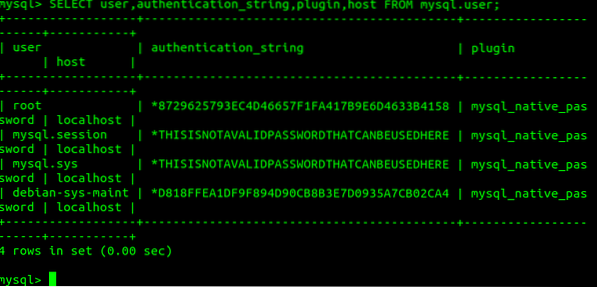
Ülaltoodud pildil näeme, et juurte autentimise meetod on muutunud 'auth_socket'ist parooliks."
Kuna oleme rootide jaoks autentimismeetodit muutnud, ei saa me MySQL-i konsooli avamiseks kasutada sama käsku, mida varem kasutasime. See tähendab, 'sudo mysql."Peame lisama kasutajanime ja parooli parameetrid, nagu allpool näidatud.
mysql -u juur -p
'-U' tähistab kasutajat, mis on meie puhul juur, ja '-p' tähistab parooli, mille server palub teil sisestada, kui vajutate sisestusklahvi.
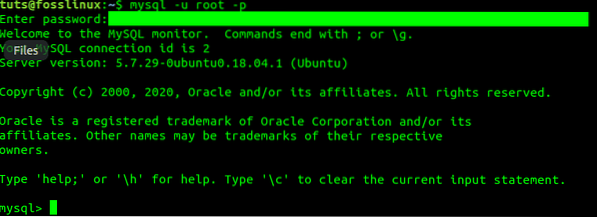
Uue kasutaja loomine
Kui kõik on paika pandud, saate luua uue kasutaja, kellele saate vastavad õigused. Meie siin loome kasutaja 'tuts_fosslinux' ja määrame õigused kõigile andmebaasitabelitele ning õigused kasutajaõiguste muutmiseks, eemaldamiseks ja lisamiseks. Käivitage rida real olevad käsud.
LOE KASUTAJA 'tuts_fosslinux' @ 'localhost' IDENTIFITSEERITUD 'tugeva parooliga'; ANTAKSE KÕIK PRIVILEGEED *.* TO 'tuts_fosslinux' @ 'localhost' TOETUSVÕIMALUSEGA;
Esimene käsk loob uue kasutaja ja teine määrab vajalikud õigused.
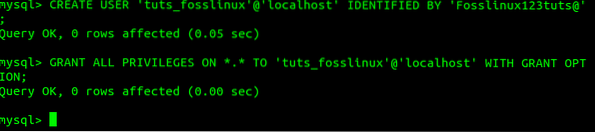
Nüüd saame oma uut kasutajat testida, käivitades alloleva käsu.
mysql -u tuts_fosslinux -p
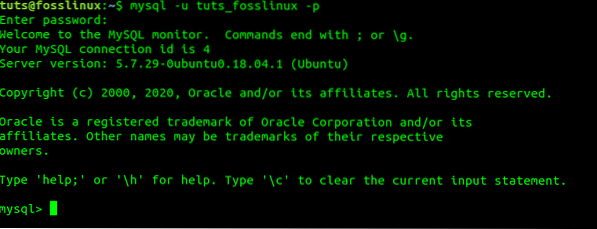
Installige MySQL-Server Ubuntu Serverisse
MySQL-serveri installimine Ubuntu serverisse ei erine ülalkirjeldatud sammudest. Kuid kuna serverile pääseb juurde eemalt, peame lubama ka oma serveri kaugjuurdepääsu.
Andmebaasi installimiseks ja turvasuvandite konfigureerimiseks käivitage lihtsalt terminalis järgmised käsud rea kaupa.
sudo apt update sudo apt install mysql-server sudo mysql_secure_installation
Pärast edukat installimist peame lubama kaugjuurdepääsu. Loogiliselt võttes peame vaid avama Ubuntu serveri tulemüüris porti MySQL-i serveri suhtlemiseks. Vaikimisi töötab MySQL-i teenus porti 3306. Käivitage allolevad käsud.
sudo ufw lubab sudo ufw lubada mysqli 
Meie MySQL-i andmebaaside usaldusväärsuse ja ligipääsetavuse suurendamiseks saame konfigureerida MySQL-serveri teenuse käivitamisel käivitamiseks. Selleks käivitage allpool käsk.
sudo systemctl lubab mysqli

Nüüd peame konfigureerima oma serveri liidesed. See võimaldab serveril kuulata kaugjuurdepääsetavaid liideseid. Peame redigeerima faili 'mysqld.cnf 'fail. Käivitage allolevad käsud.
sudo nano / etc / mysql / mysql.konf.d / mysqld.cnf

Vaikimisi on sidumisaadressiks '127.0.0.1.'Lisage oma avaliku Interneti-liidese ja Service Net-liidese jaoks sidumisaadress. Saate oma sideaadressi seadistada väärtuseks „0”.0.0.0 'kõigi IP-aadresside jaoks.
Järeldus
Loodan, et teile meeldis see õpetus MySQL-serveri seadistamiseks teie Ubuntu süsteemis. Kui olete MySQLiga alles alustanud ja kõik, mida vajate, on lihtsa andmebaasi ja kasutaja loomine, peaksid ülaltoodud sammud olema suureks abiks. Kui leiate, et see artikkel on leidlik, jagage linki sõbraga.
 Phenquestions
Phenquestions



